Comment définir différents périphériques de sortie audio par application sous Windows
Added 2018-05-28
Windows vous a toujours permis de personnaliser le le volume programmes individuels, mais vous ne pouvez pas changer dispositif de sortie ils ont utilisé sans compter sur des logiciels tiers.
Cela vous permet, par exemple, de lire de la musique de Spotify via vos haut-parleurs, tandis que les appels Skype passent toujours par vos écouteurs.
Comment définir les périphériques de sortie audio par application
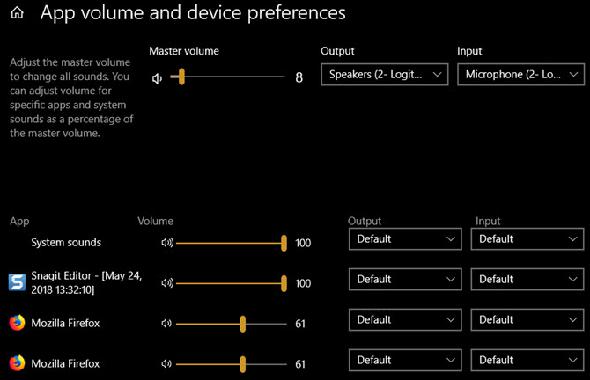
- Ouvrir Paramètres> Système> Du son .
- Faites défiler vers le bas de cette page et cliquez sur le bouton Volume de l'application et préférences de l'appareil option.
- Vous verrez une nouvelle page avec différentes bascules. Volume principal est comme les options de volume classiques de Windows. Définissez une valeur comprise entre 1 et 100 pour tous les sons et choisissez votre périphérique d'entrée et de sortie par défaut.
- Ci-dessous, vous trouverez un App liste avec les curseurs de volume et les périphériques de sortie / entrée pour chacun. Sons du système les contrôles Les 5 meilleurs sites gratuits pour télécharger des effets sonores Windows Sons Windows Apprenez à modifier votre schéma sonore Windows 10. Voici quelques-uns des meilleurs sites gratuits pour télécharger des effets sonores Windows. Les 5 meilleurs sites gratuits pour télécharger des effets sonores Windows Lire la suite comme les boîtes de dialogue et les notifications. Vous pouvez également voir plusieurs entrées pour un programme pour une raison quelconque.
- Ajustez le volume de chaque application en pourcentage du volume principal. Par exemple, si votre volume principal est à 50 et vous définissez une application pour 50 , cette application jouera à 25% du volume.
- Si vous souhaitez sélectionner un périphérique d'entrée ou de sortie pour une application autre que celle par défaut, modifiez-le ici si nécessaire.
Notez que seules les applications que vous avez ouvertes (et les appareils que vous avez connectés) apparaissent dans la liste. Donc, si vous souhaitez régler le volume d’une application qui ne s’affiche pas, assurez-vous de l’ouvrir.
Et n'oubliez pas que vous n'avez pas besoin d'ouvrir ce menu pour modifier rapidement le volume. Clique le Orateur icône dans la barre d'état système pour régler rapidement le volume principal, ou cliquez avec le bouton droit de la souris et choisissez Open Volume Mixer ajuster les sons application par application.






